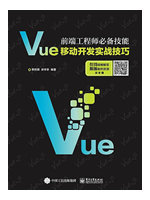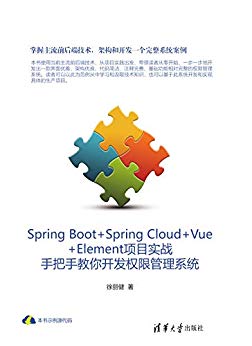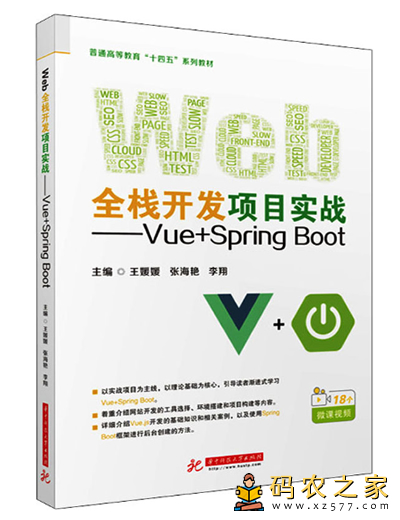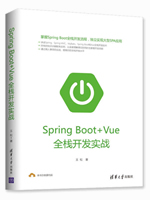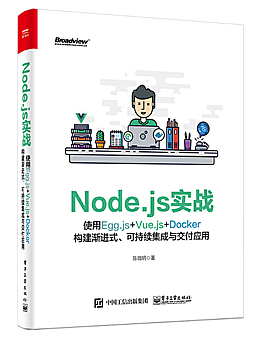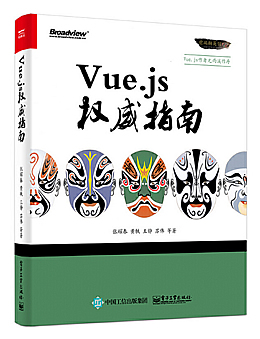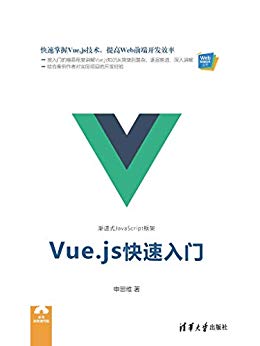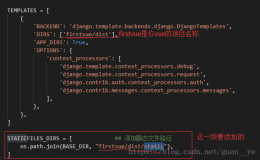给大家整理了vue相关的编程文章,网友冷坚壁根据主题投稿了本篇教程内容,涉及到Vue、异步组件、使用异步组件优化Vue应用程序的性能相关内容,已被256网友关注,内容中涉及的知识点可以在下方直接下载获取。
使用异步组件优化Vue应用程序的性能
单页应用其一个问题是首屏屏渲染速度较慢。这是因为页面首次加载时服务器将向客户端发送大量JavaScript,在屏幕上显示任何内容之前必须下载并解析。可以想象,随着应用程序规模的扩大,这个问题对用户体验的影响也会越来越突出。
现在幸运的是,当使用Vue CLI构建Vue应用程序时(使用webpack),可以采取一些措施来抵消这种情况。在本文中,我将演示如何在应用程序的初始渲染之后使用 异步组件 和webpack的代码分割功能加载到页面的某些部分。这将使初始加载时间降至最低,并为您的应用程序提供更好的用户体验。
认识异步组件
在我们开始创建异步组件之前,让我们看一下我们通常如何加载组件。为此,我们将使用一个非常简单的消息组件作为例子:
<!-- Message.vue --> <template> <h1>New message!</h1> </template>
现在我们已经创建了我们的 Message 组件,让我们将它加载到我们的文件中并显示它。我们可以导入组件并将其添加到组件选项中,以便我们可以在模板中使用它:
<!-- App.vue -->
<template>
<div>
<message></message>
</div>
</template>
<script>
import Message from "./Message";
export default {
components: {
Message
}
};
</script>
但现在发生了什么?只要应用程序加载,就会加载 Message 组件,因此它包含在初始加载过程中。
对于一个简单的应用程序来说,这看起来可能不是一个大问题,但可以考虑像电商网站这样复杂的场景。想象一下,用户将项目添加到购物车,然后想要结帐,因此单击结帐按钮会生成一个包含所选商品的所有详细信息的框。使用上述方法,此结帐框将包含在初始包中,但我们只需在用户单击结帐按钮时使用该组件。用户甚至可以在不点击结账按钮的情况下浏览网站,这意味着在加载这个可能不会使用的组件时浪费资源是没有意义的。
为了提高应用程序的效率,我们可以结合延迟加载和代码分割技术。
Webpack提供的代码拆分功能允许您将代码拆分为各种捆绑包,然后可以按需加载或稍后并行加载。它只能在需要或使用时加载特定的代码片段。
Dynamic Imports(动态导入)
Vue使用Dynamic Imports解决这种情况。此功能引入了一种新的类似函数的导入形式,它将返回包含(Vue)组件的Promise。由于import是一个接收字符串的函数,我们可以做一些强大的事情,比如使用表达式加载模块。自版本61以来,Chrome中已提供动态导入。有关这些内容的详细信息, 请访问Google Developers网站 。
代码拆分由webpack,Rollup或Parcel等捆绑器处理,它们解析动态导入语法并为每个动态导入的模块创建单独的文件。稍后我们将在控制台的网络选项卡中看到这一点。但首先,我们来看看静态和动态导入之间的区别:
// static import
import Message from "./Message";
// dynamic import
import("./Message").then(Message => {
// Message module is available here...
});
现在,让我们将这些知识应用到我们的 Message 组件中,我们将得到一个如下所示的组件: App.vue
<!-- App.vue -->
<template>
<div>
<message></message>
</div>
</template>
<script>
import Message from "./Message";
export default {
components: {
Message: () => import("./Message")
}
};
</script>
如你所见,函数import()将解析返回组件的Promise,这意味着我们已成功异步加载组件。如果您查看 devtools 的 network 选项卡,您会注意到一个名为 0.js 包含异步组件的文件。
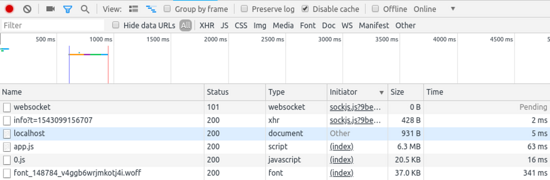
根据条件加载异步组件
现在我们已经掌握了异步组件,让我们仅在真正需要时加载它们。在本文的上一节中,我解释了仅在用户点击结帐按钮时才加载的结帐框的用例。让我们把它构建出来。
项目设置
如果您没有安装 vue/cli ,首先应该安装它:
npm i -g @vue/cli
接下来,使用CLI创建新项目,在出现提示时选择默认预设即可:
vue create my-store
转到项目目录,然后安装我们将用于样式的ant-design-vue库:
cd my-store npm i ant-design-vue
接下来,导入Ant设计库: src/main.js
import 'ant-design-vue/dist/antd.css'
最后我们在 src/comonents 里创建两个新组件 Checkout.vue 和 Items.vue :
touch src/components/{Checkout.vue,Items.vue}
写一个商店的视图层
打开 src/App.vue 并用以下代码替换文件里代码:
<template>
<div id="app">
<h1>{{ msg }}</h1>
<items></items>
</div>
</template>
<script>
import items from "./components/Items"
export default {
components: {
items
},
name: 'app',
data () {
return {
msg: 'My Fancy T-Shirt Store'
}
}
}
</script>
<style>
#app {
font-family: 'Avenir', Helvetica, Arial, sans-serif;
-webkit-font-smoothing: antialiased;
-moz-osx-font-smoothing: grayscale;
text-align: center;
color: #2c3e50;
margin-top: 60px;
}
h1, h2 {
font-weight: normal;
}
ul {
list-style-type: none;
padding: 0;
}
li {
display: inline-block;
margin: 0 10px;
}
a {
color: #42b983;
}
</style>
这里没有什么花哨的东西。我们所做的只是显示一条消息并渲染一个 <items> 组件。
接下来,打开 src/components/Items.vue 并添加以下代码:
<template>
<div>
<div >
<Row :gutter="16">
<Col :span="24" >
<Icon type="shopping-cart" />{{shoppingList.length}} item(s)
<Button @click="show = true" id="checkout">Checkout</Button>
</Col>
</Row>
</div>
<div v-if="show">
<Row :gutter="16" >
<checkout v-bind:shoppingList="shoppingList"></checkout>
</Row>
</div>
<div >
<Row :gutter="16">
<Col :span="6" v-for="(item, key) in items" v-bind:key="key" >
<Card v-bind:title="item.msg" v-bind:key="key">
<Button type="primary" @click="addItem(key)">Buy ${{item.price}}</Button>
</Card>
</Col>
</Row>
</div>
</div>
</template>
<script>
import { Card, Col, Row, Button, Icon } from 'ant-design-vue';
export default {
methods: {
addItem (key) {
if(!this.shoppingList.includes(key)) {
this.shoppingList.push(key);
}
}
},
components: {
Card, Col, Row, Button, Icon,
checkout: () => import('./Checkout')
},
data: () => ({
items: [
{ msg: 'First Product', price: 9.99 },
{ msg: 'Second Product', price: 19.99 },
{ msg: 'Third Product', price: 15.00 },
{ msg: 'Fancy Shirt', price: 137.00 },
{ msg: 'More Fancy', price: 109.99 },
{ msg: 'Extreme', price: 3.00 },
{ msg: 'Super Shirt', price: 109.99 },
{ msg: 'Epic Shirt', price: 3.00 },
],
shoppingList: [],
show: false
})
}
</script>
<style>
#checkout {
background-color:#e55242;
color:white;
margin-left: 10px;
}
</style>
在此文件中,我们显示一个带有商品数量的购物车图标。商品是从 items 数组中提取的。如果单击项目的 Buy 按钮,将会调用 addItem 方法,该方法会将相关商品push到 shoppingList 数组中。从而增加购物车的总数。
我们还在页面中添加了一个 Checkout 按钮:
<Button @click="show = true" id="checkout">Checkout</Button>
当用户点击这个按钮,我们设置的参数 show 是 true 。 true 是非常重要对于有通过条件地加载我们的异步组件。
在接下来的几行中,您可以找到 v-if 的声明,这个语句仅用来显示我们 checkout 组件的 <div> ,但是我们只想在用户点击 Checkout 按钮时显示结账组件,我们该怎么办?
这里我们将 checkout 组件在 components 选项里异步加载。这里 v-bind 将参数传递给组件。正如你看的的这样,创建条件异步组件是很容易的:
<div v-if="show"> <checkout v-bind:shoppingList="shoppingList"></checkout> </div>
让我们快速 Checkout 组件添加下面的代码在 src/components/Checkout.vue 里:
<template>
<Card title="Checkout Items" key="checkout">
<p v-for="(k, i) in this.shoppingList" :key="i">
Item: {{items[Number(k)].msg}} for ${{items[Number(k)].price}}
</p>
</Card>
</template>
<script>
import { Card } from 'ant-design-vue';
export default {
props: ['shoppingList'],
components: {
Card
},
data: () => ({
items: [
{ msg: 'First Product', price: 9.99 },
{ msg: 'Second Product', price: 19.99 },
{ msg: 'Third Product', price: 15.00 },
{ msg: 'Fancy Shirt', price: 137.00 },
{ msg: 'More Fancy', price: 109.99 },
{ msg: 'Extreme', price: 3.00 },
{ msg: 'Super Shirt', price: 109.99 },
{ msg: 'Epic Shirt', price: 3.00 },
]
})
}
</script>
在这里,我们将接收一个 shoppingList 并把他输出到屏幕上。
您可以使用该 npm run serve 命令运行该应用程序。然后导航到 http:// localhost:8080 。如果一切按计划进行,你应该会看到如下图所示的内容。
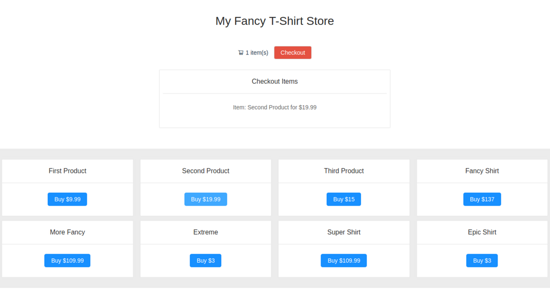
可以尝试打开在 network 选项卡,点击Checkout按钮,可以发现 network 里将异步加载 结账组件 。
您还可以在GitHub上查看此演示的代码 。
为异步组件添加加载中和加载错误组件
有时异步组件加载过长或加载时。显示加载动画或错误信息可能很有用,但要支持这会再次降低应用程序的速度。异步组件应该小而且加载速度快。这是一个例子:
const Message = () => ({
component: import("./Message"),
loading: LoadingAnimation,
error: ErrorComponent
});
总结
创建和实现异步组件非常简单,应该成为标准开发例程的一部分。从用户体验的角度来看,尽可能减少初始加载时间以保持用户的注意力是非常重要。希望本教程可以帮助您构建异步加载组件。
以上就是本文的全部内容,希望对大家的学习有所帮助,也希望大家多多支持码农之家。